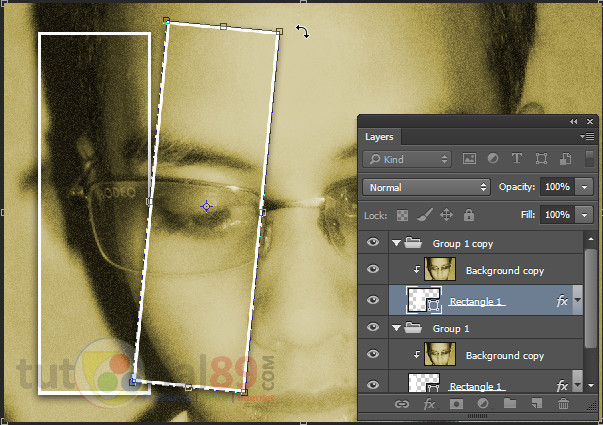Tutorial photoshop | Pada tutorial photoshop kali
ini saya akan coba share cara sederhana mengedit sebuah foto. Sobat mungkin
pernah melihat kumpulan beberapa foto yang jika disusun akan membuat sebuah
gambar atau foto utuh. Atau mungkin bisa dibilang foto dalam foto. Karena
foto-foto dalam ukuran kecil bersatu membentuk sebuah foto yang utuh.
Mungkin
ini mirip dengan teknik mengeprint gambar ukuran besar dengan kertas-kertas
kecil karena memang printer yang digunakan tidak mendukung mencetak foto dalam
ukuran besar. Daripada sobat menerka-nerka seperti apa jadinya edit foto yang
saya maksud, ada baiknya sobat langsung saja melihat hasil akhir dari tutorial
photoshop berikut ini. Hati-hati jangan jadi para penerka seperti kata bang
Iwan fals and NOAH… hehehe…
Cara membuat efek foto dalam foto dengan photoshop
1. Silahkan sobat buka foto yang akan kita bagi
ke dalam beberapa bagian foto-foto kecil. Seperti biasa di tutorial photoshop
ini saya menggunakan foto saya sendiri sebagai modelnya J.
2. Buatlah gambar objek persegi panjang dengan
menggunakna rectangle tool (U).
3. Doble klik layer gambar persegi panjang
tadi, sehingga muncul pengaturan layer style. Kemudian klik stroke
aturlah seperti pada gambar berikut ini. Menambahkan efek stroke ini pernah
kita bahas pada waktu belajar mewarnai garis pinggri tulisan dengan photoshop
4. Sekarang klik Drop shadow kemudian
atur seperti pada gambar berikut ini.
5. Klik layer background (layer foto), kemudian
klik Ctrl + J untuk menduplikan foto. Kemudian tempatkan layer
background copy diatas leyer objek persegi panjang. Kemudian lakukan proses clipping
mask. Teknik clipping mask ini pernah saya bahas ketika membuat efekt ypography wajah dengan photoshop. Jadi sepertinya sobat tidak akan
kesulitan membuatnya.
6. Blok layer objek persegi panjang dan
background copy kemudian klik Ctrl+G untuk mengabungkan kedua layer
tersebut.
7. Pilih layer group 1 kemudian klik Ctrl+J
untuk menggandakan layer group 1. Kemudian geserkan gambar persegi panjang
hasil copyan tadi, kira-kira seperti gambar berikut ini.
8. Lakukan langkah nomor 7 ini sampai
persegi panjang yang dibutuhkan terbuat semua. Mungkin bisa empat copy atau
lima copy
9. Buatlah layer baru tepat diatas layer
background kemudian beri warna dengan menggunkan paint bucket tool (G)
Sampai
disini sobat sudah sukses membuat sebuah efek foto dalam foto dengan
menggunakan photoshop. Sangat mudah sekali kan bikinnya. Silahkan langsung
dipraktekan. Semoga bermanfaat